Как исправить ошибку Rockalldll.dll, которая не найдена в Windows 10
Опубликовано: 2023-02-10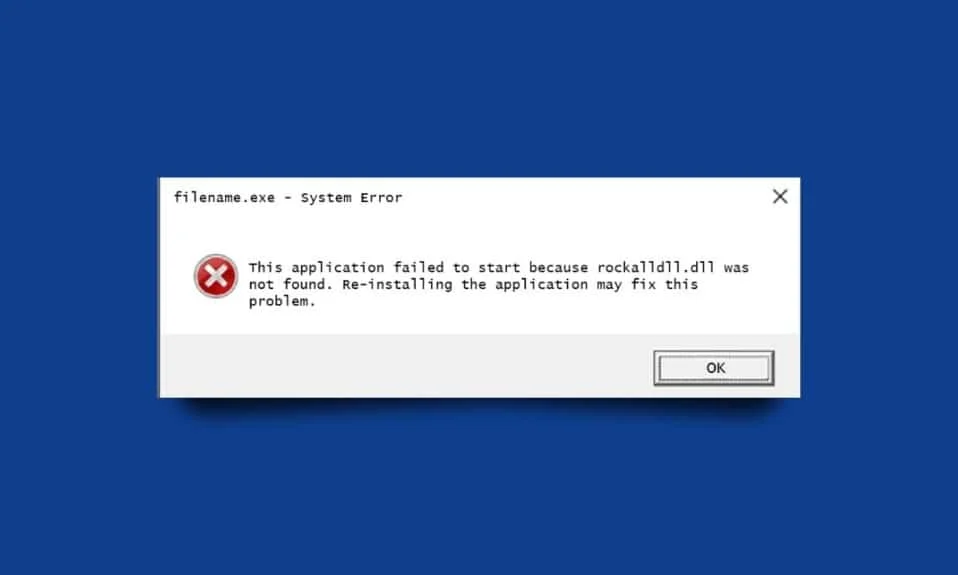
Когда вы устанавливаете игру на свой компьютер, вы обязательно столкнетесь с различными ошибками dll. Эти ошибки иногда мешают вам получить доступ к игре. Одной из таких ошибок является ошибка Rockalldll.dll не найдена в Windows 10. Эта ошибка также может помешать вам получить доступ к определенной игре. Как правило, этот файл dll находится в DirectX, и ошибка возникает при его повреждении. Однако могут быть и другие ошибки для той же проблемы. В этом руководстве мы обсудим причины и способы устранения проблемы Rockalldll.dll не найден на вашем компьютере с Windows 10.
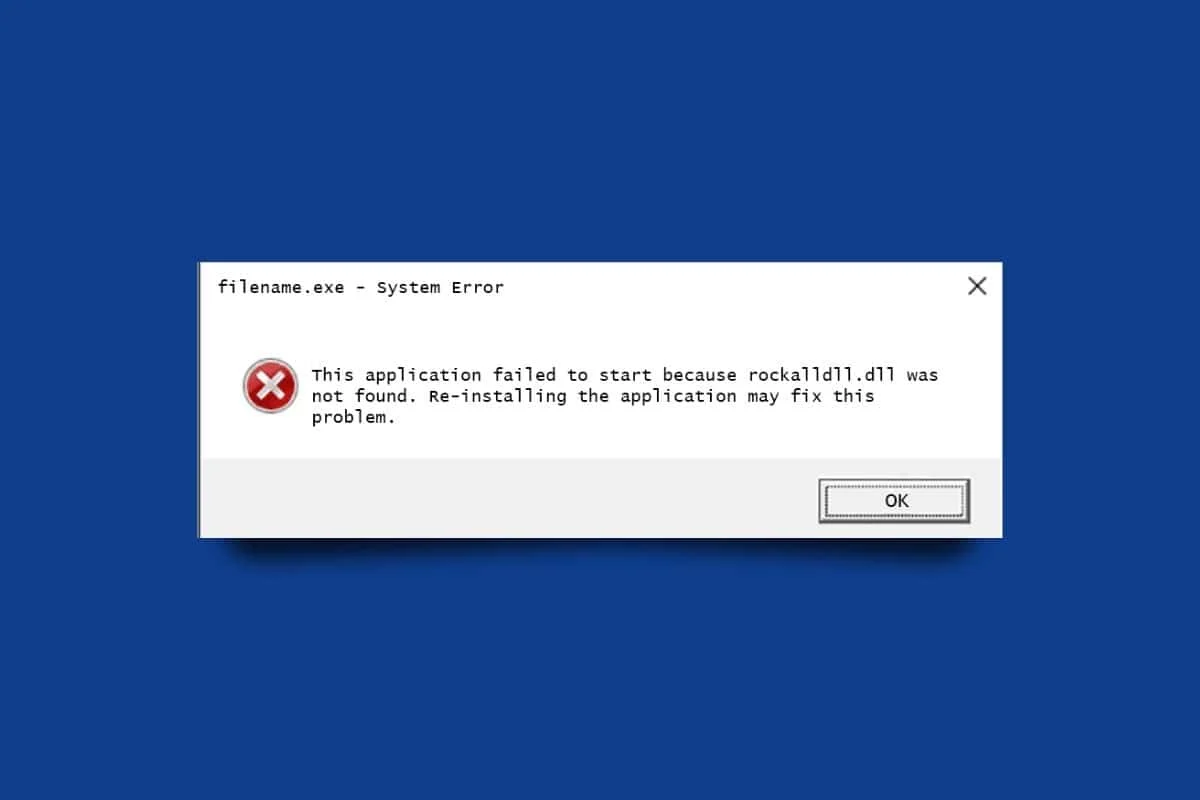
Как исправить ошибку Rockalldll.dll, которая не найдена в Windows 10
Продолжайте читать дальше, чтобы найти методы, подробно объясняющие, как исправить проблему Rockalldll.dll not found, с полезными иллюстрациями для лучшего понимания.
Каковы причины проблемы Rockalldll.dll не найден?
Причин этой ошибки на вашем компьютере может быть несколько; некоторые из общих причин упоминаются здесь.
- Одной из наиболее распространенных причин этой проблемы является поврежденная система или файлы dll.
- Если вы по ошибке удалили файл Rockalldll.dll, эта проблема возникнет на вашем компьютере.
- Эта проблема также может быть вызвана атакой вредоносного ПО на ваш компьютер.
- Эта проблема также может быть вызвана поврежденным файлом dll с помощью утилиты DirectX.
- Устаревшее обновление Windows также считается возможной причиной этой проблемы.
- Устаревший или поврежденный графический драйвер на вашем компьютере также может вызвать эту ошибку.
- Проблемы с установкой в Windows также могут вызывать эту ошибку.
- Различные проблемы с компьютерным оборудованием также могут быть причиной ошибки.
- Неправильная конфигурация реестра также может вызвать эту проблему.
- Причиной этой ошибки также могут быть различные ошибки жесткого диска.
В этом руководстве мы обсудим различные способы устранения проблемы с Rockalldll.dll, которая не найдена.
Как исправить ошибку Rockalldll.dll, которая не найдена в Windows 10?
Давайте посмотрим, как исправить проблему с Rockalldll.dll, которая не найдена на вашем ПК/ноутбуке с Windows.
Способ 1: восстановить системные файлы
Ошибки DLL распространены при установке и запуске игры на компьютере с Windows. Эти ошибки чаще всего вызваны поврежденными файлами .dll на вашем компьютере. Иногда проблема с Rockalldll.dll не была обнаружена также из-за поврежденных системных файлов Windows. Вы можете попытаться восстановить эти файлы, запустив различные проверки на вашем компьютере. Вы можете прочитать и следовать нашему руководству «Как восстановить системные файлы в Windows 10», чтобы найти методы запуска сканирования для исправления поврежденных файлов на вашем компьютере.
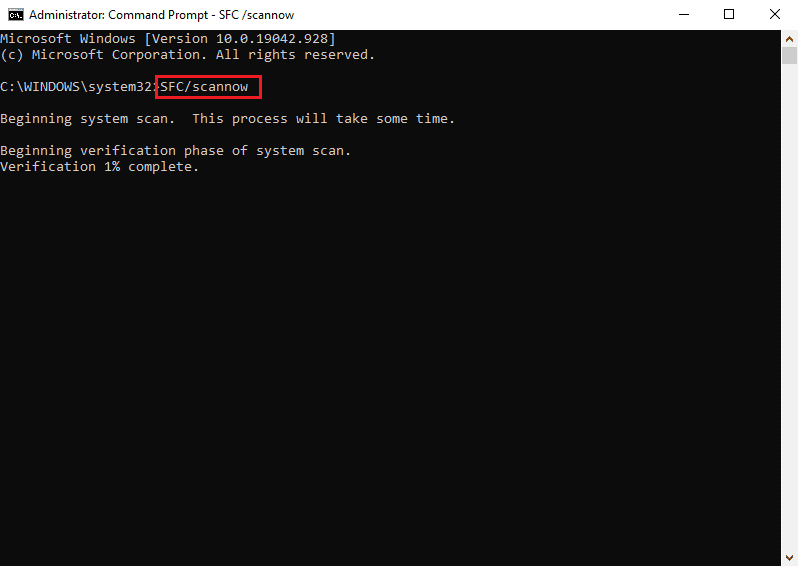
Способ 2: восстановить Rockalldll.dll из корзины
Пользователь может часто сталкиваться с ошибкой Rockalldll.dll не найден просто потому, что он по ошибке удалил файл со своего компьютера. Однако в этом случае файл все равно должен находиться в папке «Корзина». Вы можете получить доступ к корзине и восстановить файл оттуда.
1. Откройте корзину из меню «Пуск».
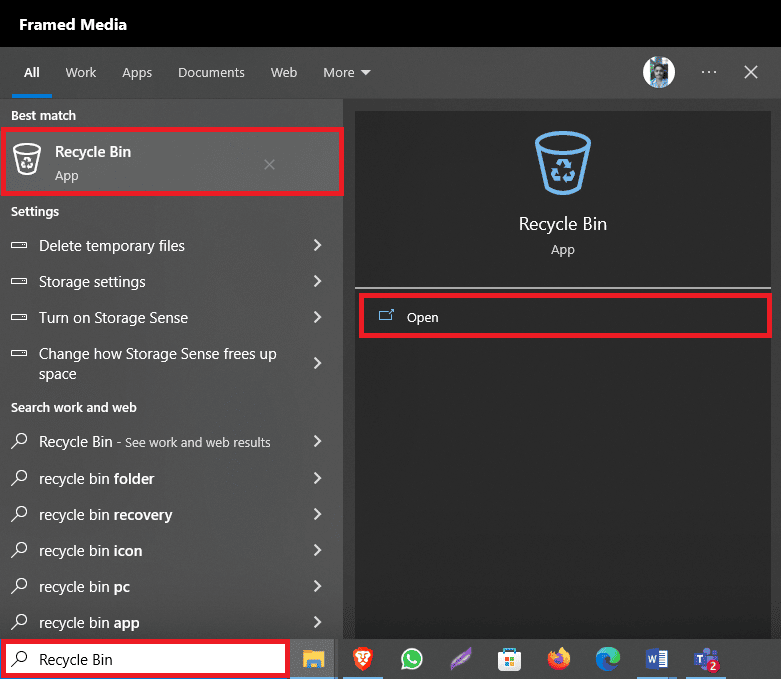
2. Теперь найдите и щелкните правой кнопкой мыши отсутствующий файл dll .
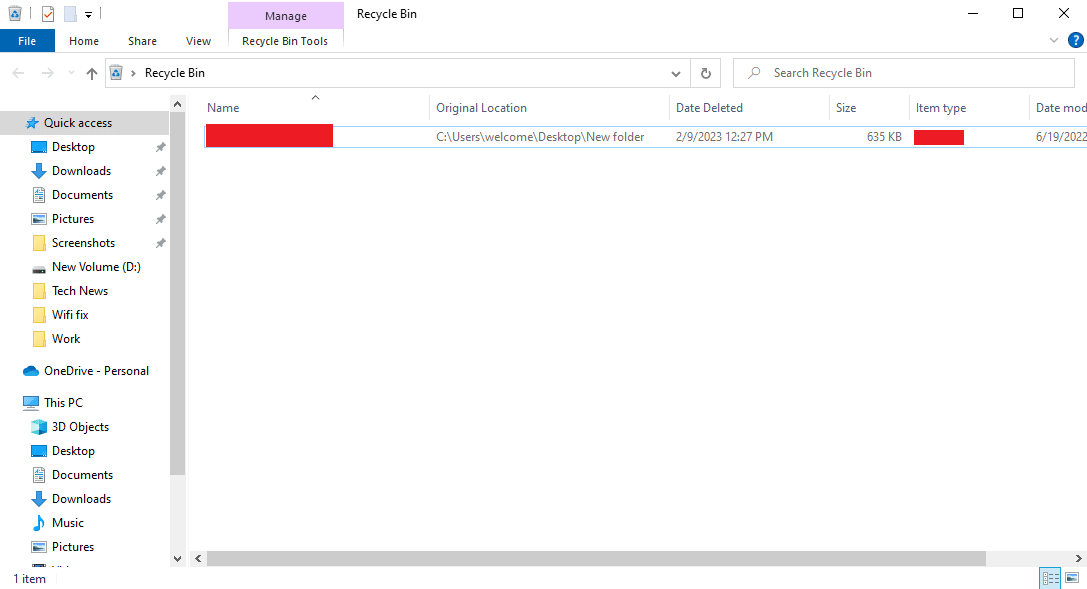
3. Теперь нажмите «Восстановить» .
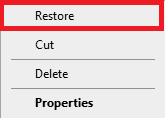
Читайте также : Исправление ошибки Ucrtbase.dll не найдено в Windows 10
Способ 3: удалить вредоносное ПО с компьютера
Хотя эта ошибка часто встречается в играх для Windows 10, если она повторяется часто, это может быть признаком атаки вредоносного ПО на ваш компьютер. Поэтому вам следует подумать о том, чтобы выполнить сканирование на наличие вредоносных программ и удалить их с вашего устройства. Вы можете ознакомиться с нашим руководством по удалению вредоносных программ с вашего компьютера в Windows 10, чтобы удалить с вашего компьютера такие угрозы, как вредоносные программы.
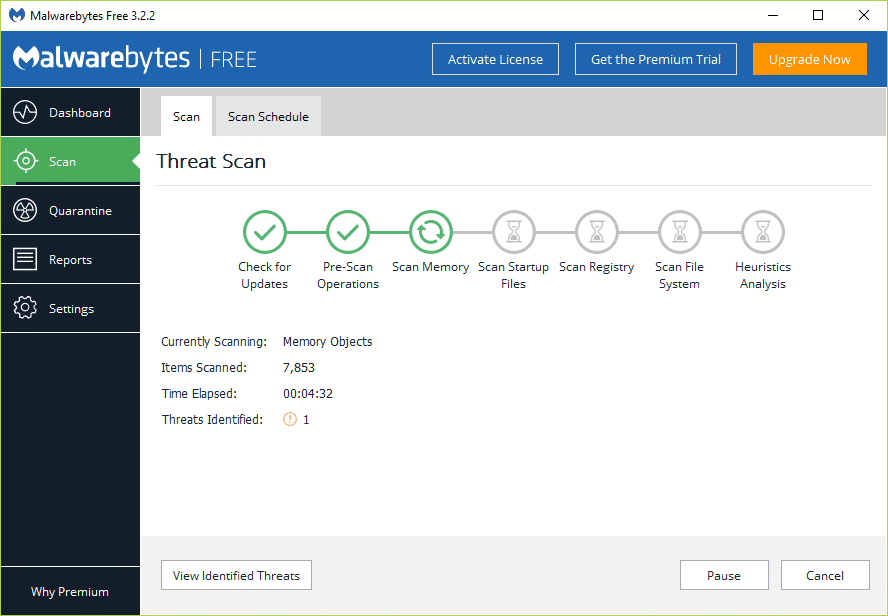
Способ 4: диагностика жесткого диска
Иногда проблемы с жестким диском на вашем компьютере также могут вызывать эту ошибку. Вы можете попытаться исправить эти ошибки, проверив жесткий диск на наличие возможных проблем с ним. Вы можете использовать различные сторонние программы, которые тестируют жесткий диск вашего компьютера и диагностируют возможные угрозы для вашего компьютера. Seagate SeaTools — это популярная программа для тестирования жестких дисков, которую вы можете попробовать.
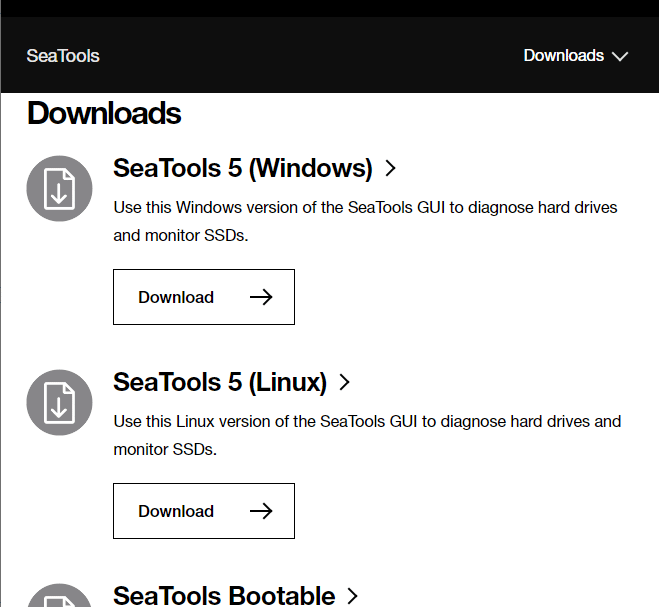
Способ 5: обновить ОС Windows
Если вы давно не обновляли Windows, вы можете столкнуться с различными проблемами на вашем компьютере. В старых версиях Windows очень часто возникает несколько ошибок dll. Вы можете попытаться решить проблему с ненайденной Rockalldll.dll, установив последние обновления Windows на свой компьютер. Вы можете ознакомиться с нашим руководством по загрузке и установке последнего обновления Windows 10, чтобы безопасно установить последние обновления Windows на свой компьютер и решить проблему с Rockalldll.dll, которая не найдена.
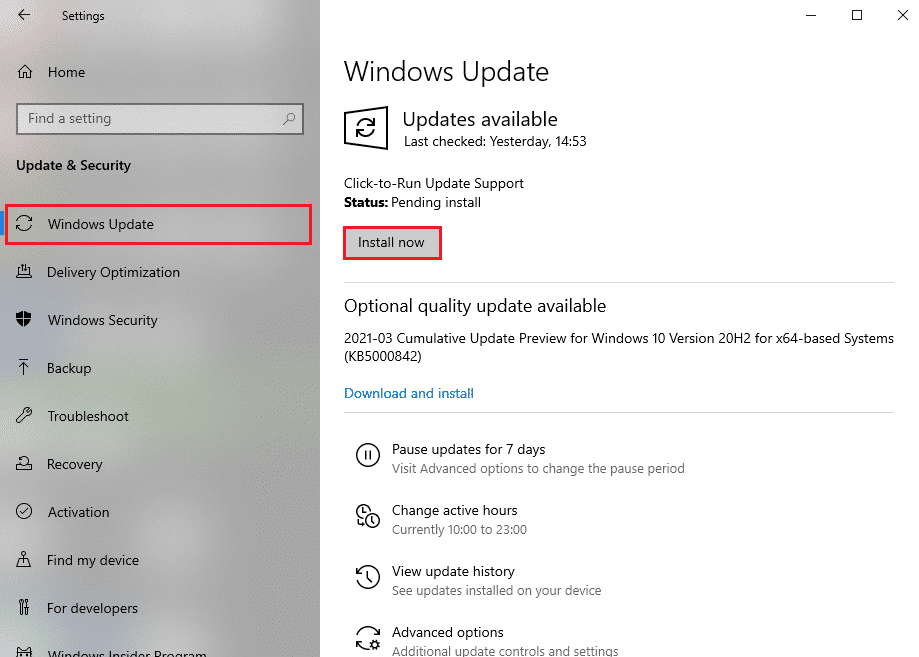
Читайте также : Исправление Arbiter.dll не найдено в Windows 10
Способ 6: обновить графические драйверы
Поврежденный или устаревший графический драйвер также может вызвать эту ошибку при загрузке игры на ваш компьютер. Простое решение этой проблемы — обновить графический драйвер на вашем компьютере. Если вы не знаете, как обновить драйверы на своем компьютере, вы можете ознакомиться с нашим руководством по 4 способам обновления графических драйверов в Windows 10, чтобы безопасно обновить драйверы на вашем компьютере.

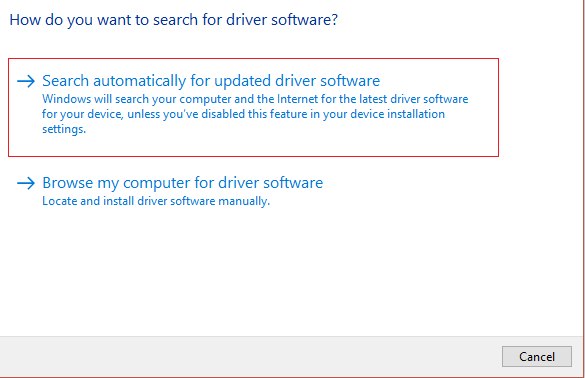
Способ 7: откатить драйверы
Если обновление драйверов не помогает, и эта проблема сохраняется, вы можете попробовать откатить графический драйвер на своем компьютере, чтобы устранить проблему. Драйвер с откатом установит на ваш компьютер предыдущее обновление драйвера. Прочтите и следуйте нашему руководству «Как откатить драйверы в Windows 10», чтобы безопасно откатить драйверы на вашем компьютере.
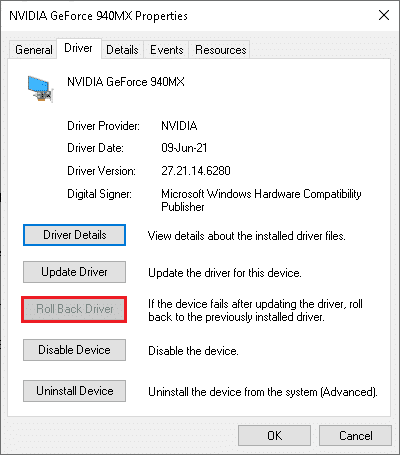
Продолжайте читать дальше, чтобы узнать, как исправить ошибку Rockalldll.dll, которая не найдена.
Способ 8: восстановить настройки реестра
Примечание . Информация, представленная ниже, предназначена только для ознакомительных целей. Мы не одобряем такие сторонние приложения для последующего использования.
Если проблема вызвана неправильными настройками реестра, вы можете попытаться исправить ее с помощью стороннего очистителя реестра. Эти приложения помогают диагностировать и устранять проблему. В Интернете доступны различные сторонние очистители реестра, такие как CCleaner. Вы можете установить их, чтобы найти решение этой проблемы.
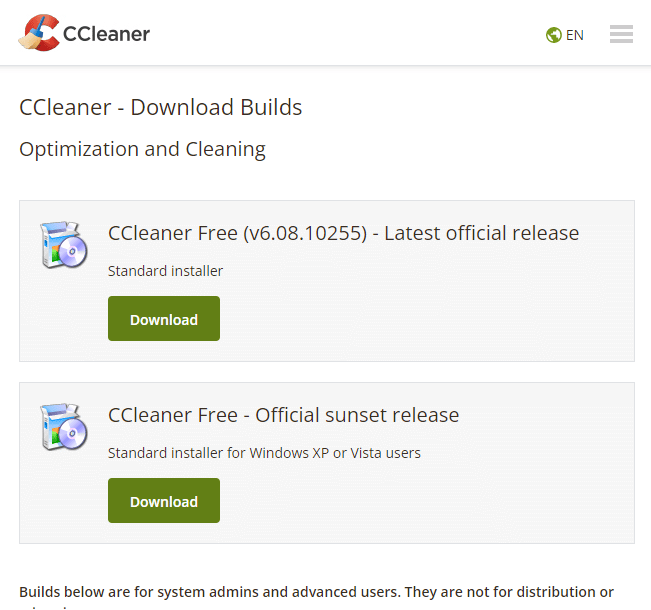
Читайте также : 20 способов сделать Windows 10 быстрее
Метод 9: переустановите проблемную программу
Иногда проблема может быть вызвана неправильной установкой программы или поврежденными программными файлами. Вы можете попробовать переустановить программу, чтобы решить эти проблемы.
1. Нажмите комбинацию клавиш Windows + I , чтобы открыть Настройки .
2. Здесь нажмите Приложения .
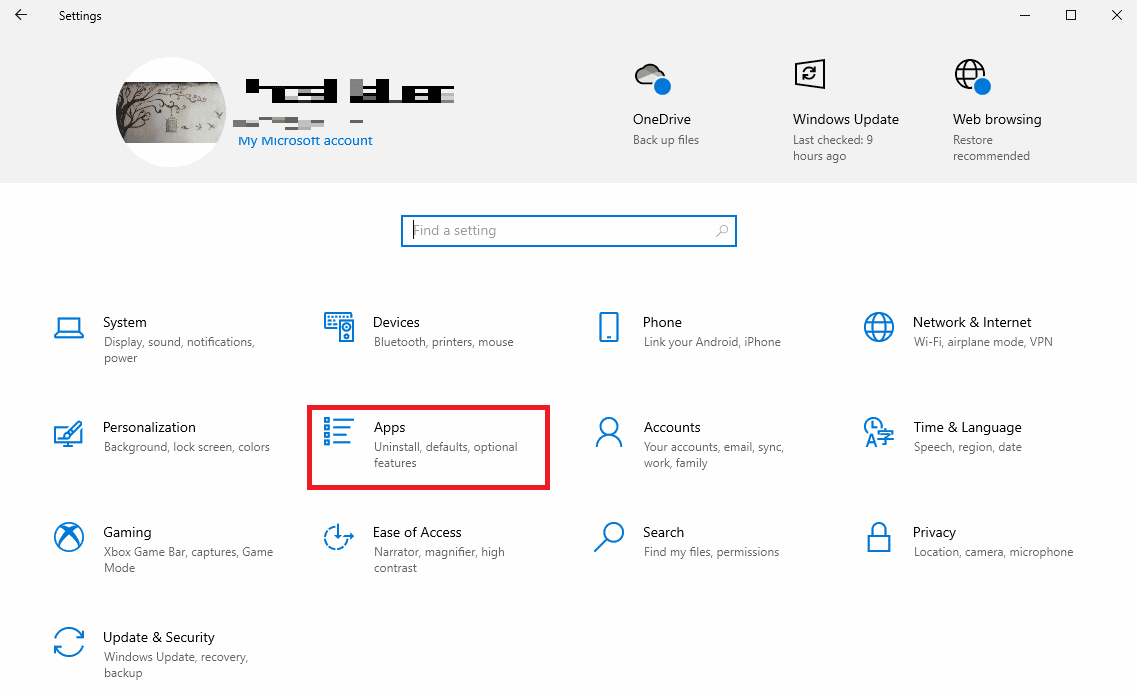
3. Теперь найдите проблемное приложение и нажмите «Удалить» .
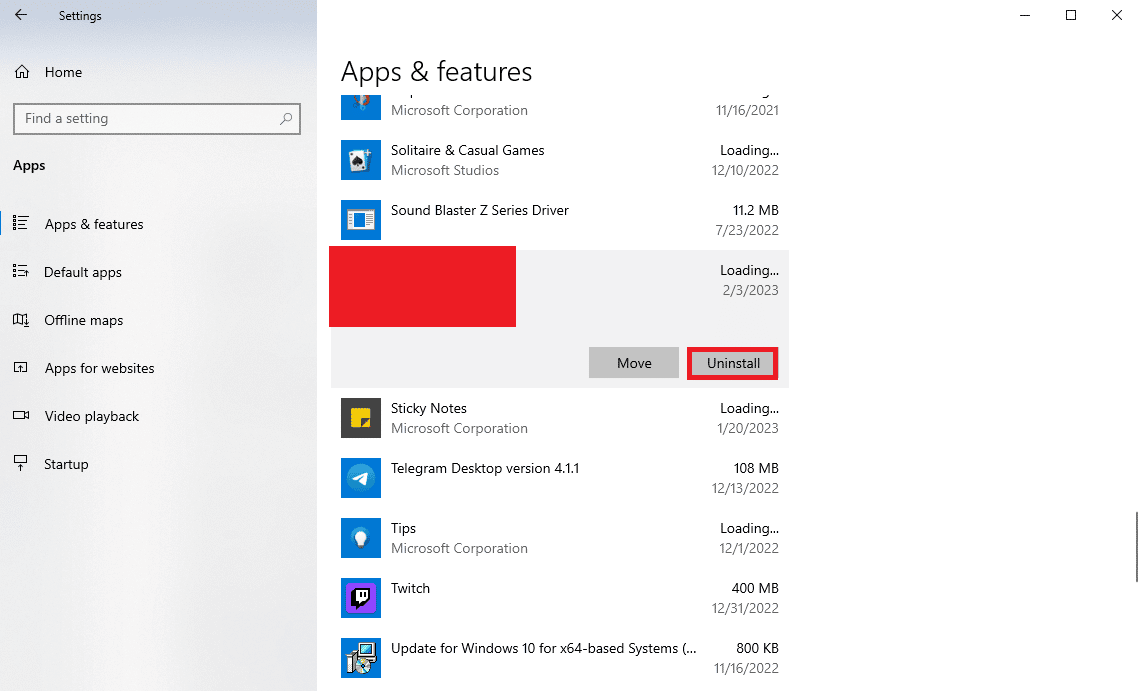
4. Снова нажмите «Удалить» , чтобы подтвердить действие.
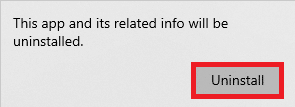
5. Переустановите программу еще раз на свой компьютер.
Продолжайте читать дальше, чтобы узнать, как исправить ошибку Rockalldll.dll, которая не найдена.
Способ 10: переустановите DirectX
DirectX — это необходимый набор API-интерфейсов, которые помогают отображать графику для игры на вашем компьютере. DirectX также включает файл Rockalldll.dll. Поэтому DirectX на вашем компьютере может вызывать эту ошибку. Вы можете попробовать переустановить DirectX на своем компьютере, чтобы исправить ошибку Rockalldll.dll, которая не была найдена. Вы можете прочитать и применить метод, упомянутый в нашем руководстве «Как переустановить DirectX в Windows 10», чтобы безопасно переустановить эту утилиту на свой компьютер.
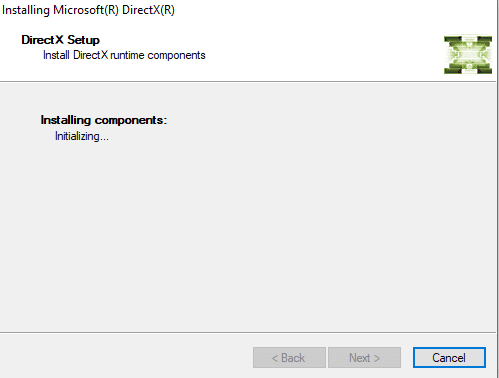
Читайте также : Исправить ошибку Fallout 3 Ordinal 43 Not Found
Метод 11: устранение проблем с оборудованием
Если ни один из программных методов не устраняет проблему, возможны проблемы с аппаратным компонентом вашего компьютера. Вы можете обратиться к эксперту или в сервисный центр , чтобы диагностировать проблему и устранить обнаруженные проблемы.
Способ 12: восстановить установить Windows
Если ни один из методов вам не помог, и вы не можете найти решение проблемы, вы можете попытаться исправить ее, восстановив установку Windows 10 на своем компьютере. Если вы не знаете, как выполнить этот метод, прочтите и следуйте нашему руководству «Как легко восстановить установку Windows 10», чтобы исправить установку Windows.

Способ 13: Чистая установка Windows
Если предыдущие методы не работают, и у вас по-прежнему возникает та же проблема, проблема может быть вызвана Windows на вашем компьютере. Вы можете попытаться решить эту проблему, выполнив чистую установку Windows. Вы можете ознакомиться с нашим руководством «Как выполнить чистую установку Windows 10», чтобы выполнить чистую установку Windows 10 на вашем устройстве.
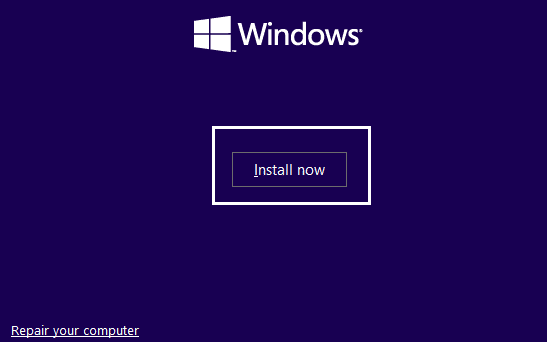
Часто задаваемые вопросы (FAQ)
Q1. Что вызывает ошибку dll на моем компьютере?
Ответ . Причин ошибки dll может быть несколько, например, отсутствующий файл dll или поврежденные системные файлы.
Q2. Где я могу найти файл Rockalldll.dll?
Ответ . Как правило, файл Rockalldll.dll находится в утилите DirectX.
Q3. Как исправить проблему с ненайденным файлом dll, если я удалил его по ошибке?
Ответ . Если вы случайно удалили dll-файл на своем компьютере, вы можете попытаться восстановить его из корзины вашего компьютера.
Рекомендуется :
- Как подключить AirPods Pro без чехла
- 19 лучших программ для сканирования для Windows 10
- Исправить ошибку «Сервер не найден» в Firefox
- Планирование с аппаратным ускорением графического процессора: стоит ли его включать?
Мы надеемся, что вы узнали о том, как исправить ошибку Rockalldll.dll, которая не найдена . Не стесняйтесь обращаться к нам с вашими вопросами и предложениями через раздел комментариев ниже. Кроме того, дайте нам знать, какую тему вы хотите узнать в нашей следующей статье.
